Rimuovi o elimina rapidamente tutti i segnalibri dal documento in Word
Kutools for Word
Quando è necessario eliminare tutti i segnalibri in un documento Word, la finestra di dialogo Segnalibri incorporata richiede di rimuoverli uno per uno. Tuttavia, con la funzionalità Rimuovi Segnalibri di Kutools per Word, puoi eliminare rapidamente e facilmente tutti i segnalibri da un intervallo selezionato o dall'intero documento, risparmiando tempo e fatica.
Elimina tutti i segnalibri dall'intero documento
Elimina tutti i segnalibri da una parte del documento
Strumenti di produttività consigliati per Word
Kutools per Word: Integrando l'IA 🤖, oltre 100 funzionalità avanzate risparmiano il 50% del tempo dedicato alla gestione dei documenti.Download gratuito
Office Tab: Introduce le schede simili a quelle del browser in Word (e in altri strumenti Office), semplificando la navigazione tra più documenti.Download gratuito
Clicca su Kutools > Rimuovi Segnalibri
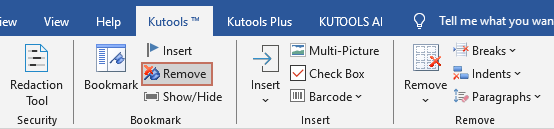
Elimina tutti i segnalibri dall'intero documento
Se desideri eliminare tutti i segnalibri dall'intero documento, puoi procedere come segue.
1. Apri il documento da cui vuoi rimuovere tutti i segnalibri, quindi applica questa utilità selezionando Kutools > Rimuovi.
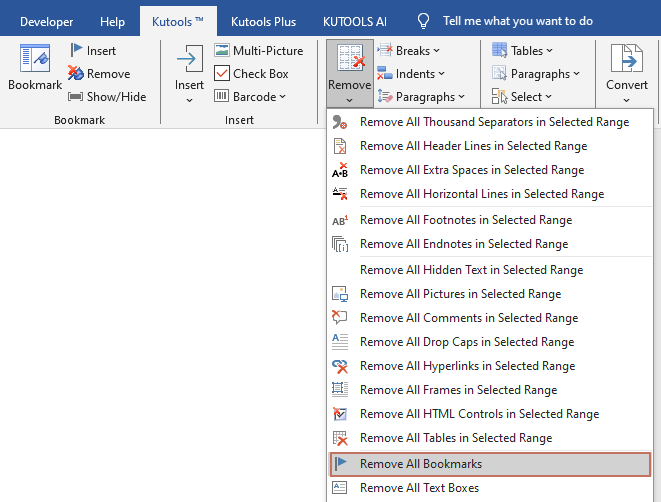
2. Successivamente, apparirà una finestra di dialogo per confermare la rimozione, clicca su Sì per continuare.
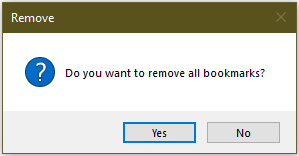
Tutti i segnalibri nell'intero documento sono stati rimossi.
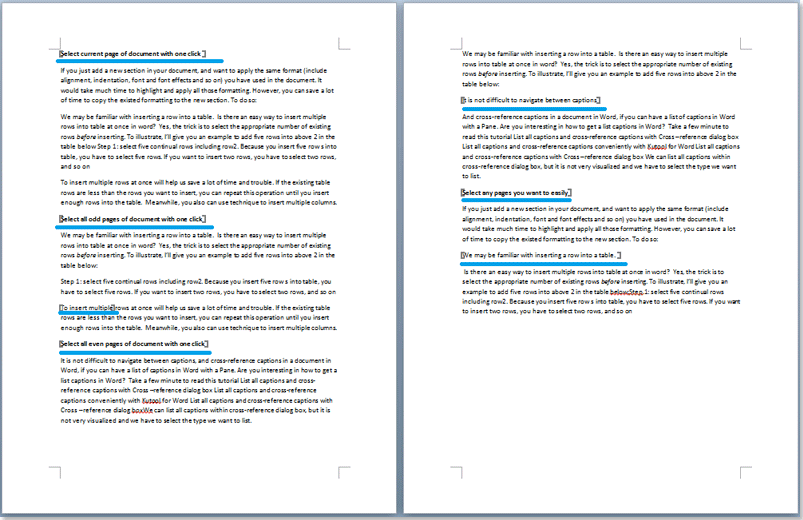 |
 |
Elimina tutti i segnalibri da una parte del documento
Se desideri rimuovere i segnalibri da una parte del documento, devi prima selezionare l'intervallo e poi selezionare Kutools > Rimuovi.
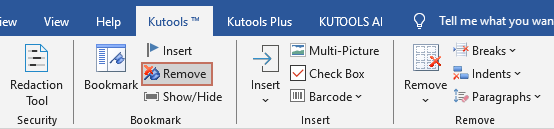
Tutti i segnalibri nell'intervallo selezionato verranno immediatamente rimossi.
 |
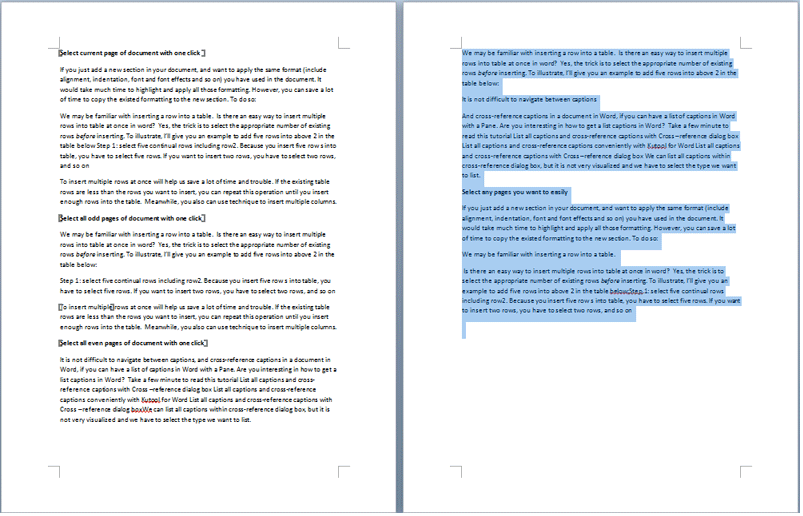 |
I migliori strumenti per la produttività in Office
Kutools per Word - Porta la tua esperienza Word a un livello superiore con oltre 100 funzioni straordinarie!
🤖 Funzionalità AI di Kutools: Assistente AI / Assistente in Tempo Reale / Super Lucida (Mantieni formato) / Super Traduci (Mantieni formato) / Redazione AI / Correzione AI...
📘 Padronanza del documento: Dividi le pagine / Unisci Documenti / Esporta selezione in vari formati (PDF/TXT/DOC/HTML...) / Converti in batch in PDF...
✏ Modifica dei contenuti: Trova e sostituisci in batch su più file / Ridimensiona tutte le immagini / Trasponi le righe e le colonne delle tabelle / Converti Tabella in Testo...
🧹 Pulizia senza sforzo: Elimina rapidamente Spazi Extra / Interruzioni di sezione / Caselle di testo / Collegamenti ipertestuali / Per altri strumenti di rimozione, consulta il gruppo Rimuovi...
➕ Inserimenti creativi: Inserisci separatori delle migliaia / Caselle di Controllo / Pulsanti di Opzione / Codice QR / Codice a Barre / Più immagini / Scopri altro nel gruppo Inserisci...
🔍 Selezioni precise: Individua pagine specifiche / Tabelle / Forme / Paragrafi di Intestazione / Migliora la navigazione con altre funzioni di Seleziona...
⭐ Miglioramenti avanzati: Vai a qualsiasi posizione / Inserimento automatico di testo ripetitivo / Passa da una finestra di documento all'altra /11 strumenti di conversione...

I migliori strumenti per la produttività in Office
Kutools per Word - 100+ Strumenti per Word
- 🤖 Funzionalità AI di Kutools: Assistente AI / Assistente in Tempo Reale / Super Lucida / Super Traduci / Redazione AI / Correzione AI
- 📘 Padronanza del documento: Dividi le pagine / Unisci Documenti / Converti in batch in PDF
- ✏ Modifica dei contenuti: Trova e sostituisci in batch / Ridimensiona tutte le immagini
- 🧹 Pulizia senza sforzo: Rimuovi Spazi Extra / Rimuovi Interruzioni di sezione
- ➕ Inserimenti creativi: Inserisci separatori delle migliaia / Inserisci Caselle di Controllo / Crea Codici QR